小言
很久之前就在VirtualBox下装了CentOS虚拟机,可是当时由于网络联通不了,搞了一会儿还是不成功,当时就先放弃了。后来有一晚网上找到了配置方法,遂再次尝试,终于成功了,以作记录。
环境
- 操作系统:Window8.1
- VirtualBox版本:5.0.16
- CentOS版本:CentOS6.7 64位 minimal版
- 虚拟机CPU核数:1核
- 虚拟机内存:2G
- 虚拟机硬盘:15G
步骤1–选择网络连接方式
一般来说,虚拟机网络连接方式有以下几种:
- 网络地址转换(NAT)
- 桥接网卡
- Host-Only适配器
我尝试过使用NAT方式,不成功;也尝试过Host-Only方式,也不成功。最后想了想,使用桥接网卡方式,我自身局域网其他主机(甚至手机、平板)都能访问到我的虚拟机了。我自身局域网是使用TP-LINK作为路由,既有有线网络,也有无线网络。那么使用桥接网卡的方式,我的虚拟机就能和我的Window享有同等待遇,在路由器中分配得到一个局域网IP。简单说就是如果Window主机IP为192.168.1.101的话,Window下虚拟机IP可能就是192.168.1.102了。
所以这里选择的桥接网卡的网络连接方式。
步骤2–配置CentOS中网卡信息
一般来说,VirtualBox会为虚拟机虚拟出一块网卡,带来一个虚拟的MAC地址,通常会命名为eth0。
执行以下命令能对网卡的信息进行配置
1 | shell> vi /etc/sysconfig/network-scripts/ifcfg-eth0 |
内容如下:
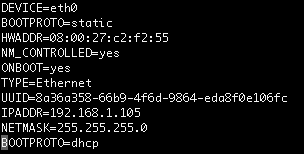
其中,
HWADDR表示网卡的MAC地址
ONBOOT表示是否系统启动执行配置,这里设置为yes。
BOOTPROTO表明IP获取方式,由于我的路由器是通过dhcp分配IP的,这里设置为dhcp;如果好像公司那些通过MAC地址绑定来分配IP的,可以使用static,并把属性IPADDR设置为所分配的IP。上述图片中最后的BOOTPROTO属性会覆盖第二行的BOOTPROTO属性,所以最终使用的IP获取方式是dhcp。
NETMASK表示子网掩码,这个和我的路由器局域网配置一样,设置为255.255.255.0
修改好后,保存退出。
步骤3–配置CentOS中网关信息
执行以下命令能对CentOS虚拟机的网关信息进行配置
1 | shell> vi /etc/sysconfig/network |
内容如下:
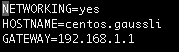
修改其中GATEWAY属性,具体可查看Windows的网关信息,因为Window和通过桥接网卡方式连网的虚拟机会在同一个局域网中,所以网关也是会一样的。当然也可以查看路由器中网关信息。这里是192.168.1.1。
修改好后,保存退出。
步骤4–使网络配置生效
执行以下命令使网络配置生效
1 | shell> service network restart |
或者
1 | shell> /etc/init.d/network restart |
当然重启虚拟机reboot命令也是可以的。
步骤5–测试网络
查看网络配置信息
1 | shell> ifconfig |
结果如下,可知获取的IP信息是否符合路由器配置的,这里通过dhcp分配的IP为192.168.1.105。
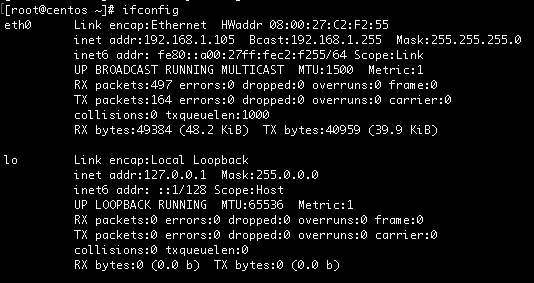
使用ping或wget或curl等等命令都可以测试网络是否通,当然前提是路由器配置好了能上网的。
ping网关,成功则说明局域网中互相访问没问题了。
1 | shell> ping 192.168.1.1 |
ping百度,成功则说明虚拟机可访问Internet了。
1 | shell> ping www.baidu.com |
至此,网络配置已经完成。
(•̀ᴗ•́)و ̑̑